有不少网友想要换掉自己电脑上的操作系统,改装win10正版系统使用,但是不知道正版win10如何重装系统怎么办?其实安装的方法有多种,下面就教下大家win10正版重装系统教程。
win10正版重装系统步骤如下:
1、首先在网上搜索“windows10下载”找到微软官网打开,然后选择立即下载工具。

2、将win10升级工具下载到电脑后,鼠标右键选择以管理员身份运行,选择同意协议进入下一步的安装步骤。
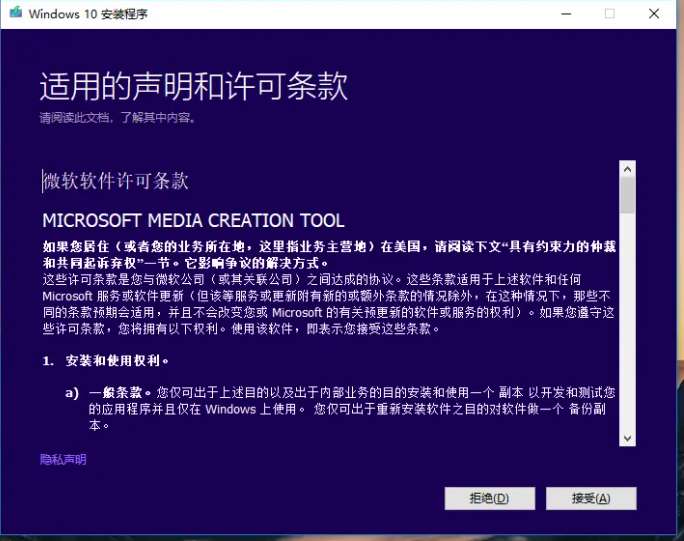
3、选择为另一台电脑安装介质进行全新系统安装(如果是升级自己的电脑泽可以选择升级此电脑),然后选择下一步。
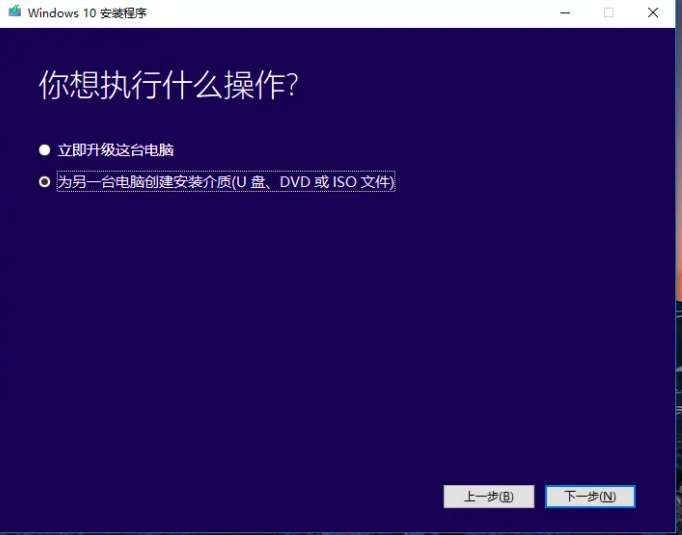
4、然后选择默认的语言,插入一个8G以上的空白u盘进电脑上,进入下一步。
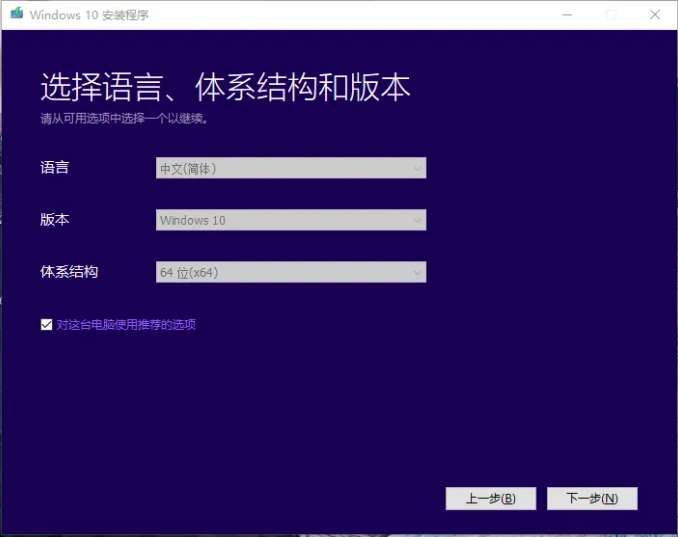
5、选择安装的介质为U盘,点击下一步。

6、等待工具开始下载win10镜像文件制作u盘启动盘。
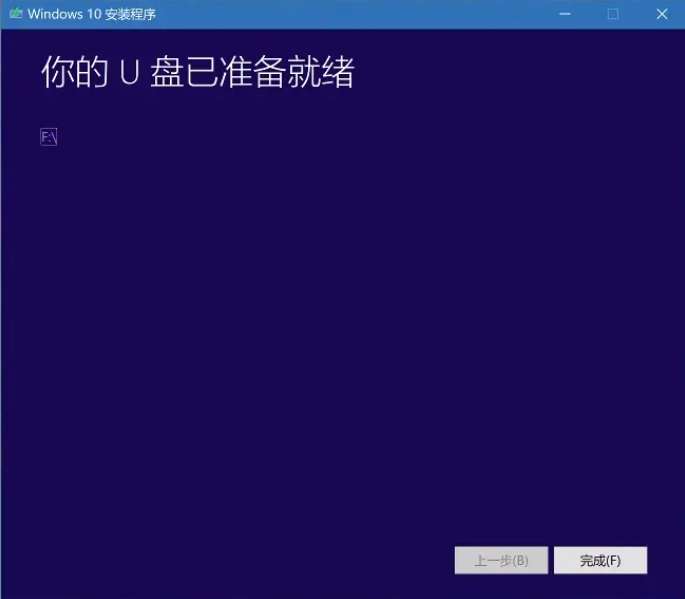
7、一般工具制作好后便会自动引导进入u盘启动安装系统。如果是升级自己的电脑则选择第一个选项,新电脑装系统则选择第二个仅安装windows。(如果没有的话,可以自行打开引导菜单或打开电脑后立即按下按键(例如 F2、F12、Delete 或 ESC)等进入BIOS 或 UEFI 设置中更改引导顺序。)
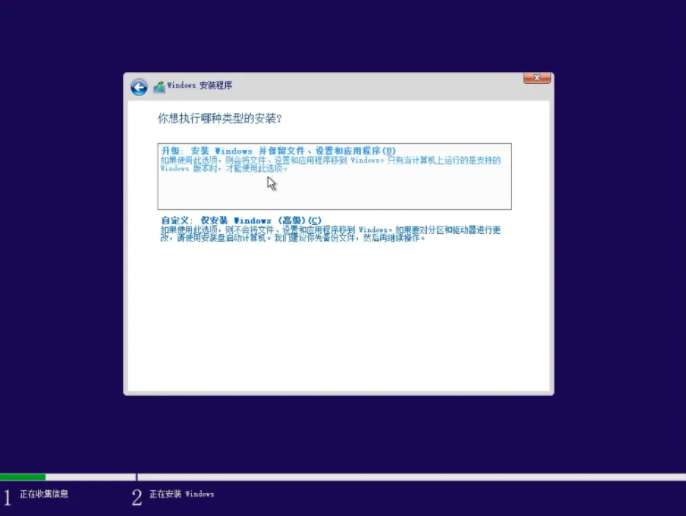
8、关于密钥,有密钥就输入,没有的就直接选择我没有密钥,后期可以在自行激活。(激活方法可以在“QT软件园”找到)
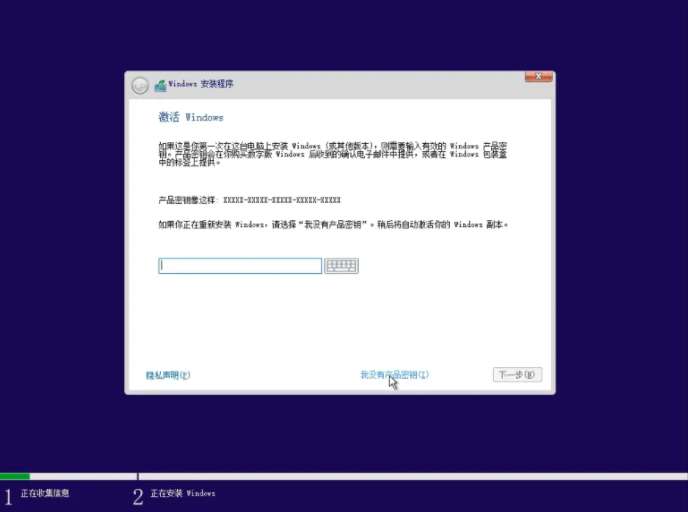
9、选择win10系统版本安装,一般个人使用的话都是选择win10专业版或家庭版即可。
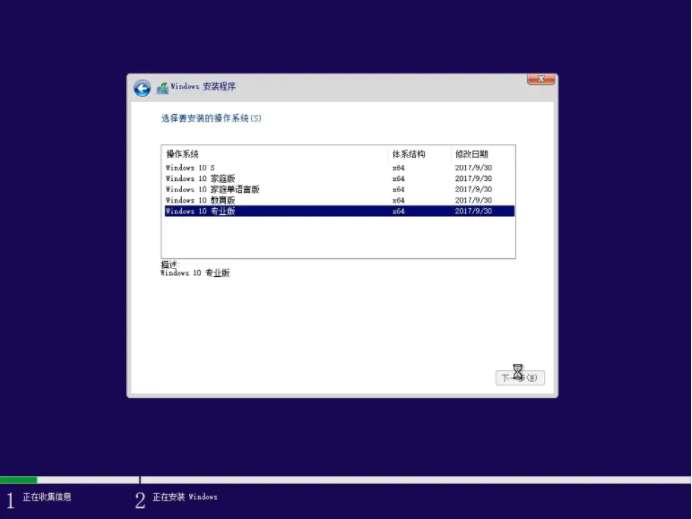
10、选择win10安装的位置,如果你的硬盘很大的话可以选择新建来直接进行分区,注意安装到c盘的话,建议至少预留50G以上的空间。
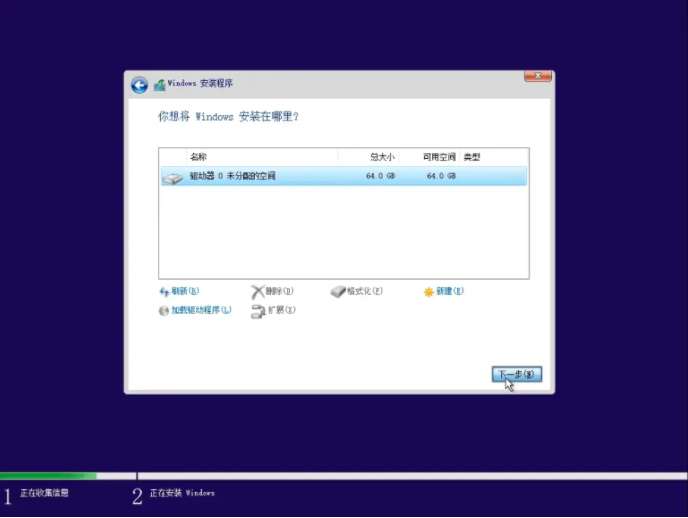
11、然后耐心等待安装完成。

12、安装完成后就可以进入win10系统桌面使用了,进入桌面后可根据系统指引设置语言,时间和键盘首选项等就可以正常使用系统了。

13、如果觉得以上官方的安装方法比较繁琐的话,我们还可以使用更简单的方法,那就是直接借助一键重装系统工具在线重装原版win10系统即可。具体的步骤参照:小白一键重装win10原版系统教程。

以上便是win10正版重装系统教程,有需要的小伙伴可以参照教程解决。